갤럭시 화면 액정 흑백 또는 색상 반전되었을때 해결 방법 총정리
갤럭시 스마트폰을 사용하다 보면 갑자기 화면이 흑백으로 바뀌거나, 색상이 반전되어 보이는 현상을 경험할 수 있어요. 처음에는 고장이 아닐까 걱정되기도 하지만, 대부분은 설정 메뉴에서 잘못 활성화된 기능으로 인해 발생하는 경우가 많습니다.
이 글에서는 갤럭시 화면이 흑백 또는 반전되어 보일 때 원인을 하나하나 짚어보며, 설정 메뉴에서 문제를 해결하는 방법을 단계별로 자세히 안내드릴게요.
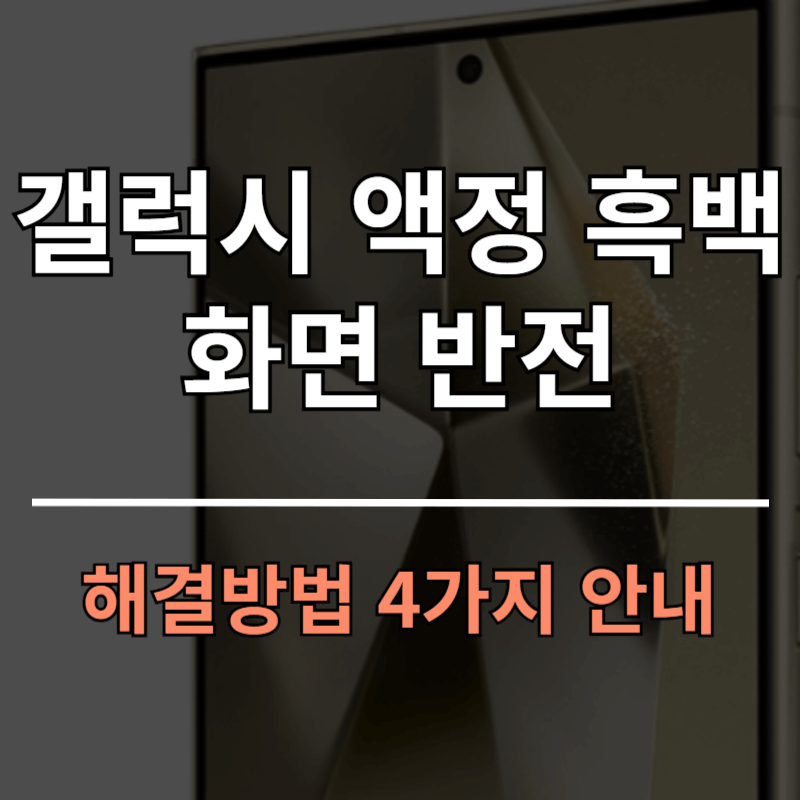
갤럭시 화면 흑백으로 바뀌는 이유
갤럭시 화면이 흑백으로 바뀌는 대표적인 원인 요약입니다.
- 수면 모드에서 흑백 모드가 자동 적용된 경우
- 접근성 메뉴의 ‘색상 보정’ 또는 ‘색상 반전’ 기능이 켜진 경우
- 색상 필터 기능이 활성화된 경우
위 3가지 중 하나라도 활성화되어 있다면, 화면이 흑백처럼 변하거나 이상한 색감으로 바뀔 수 있어요. 아래에서 각각의 원인을 상세히 설명드릴게요.
갤럭시 화면 흑백 모드 해제 방법
갤럭시 수면 모드에서 흑백 모드 해제하는 방법
갤럭시에는 ‘모드 및 루틴’ 기능을 통해 수면 시간에 맞춰 자동으로 흑백 화면이 적용되는 기능이 있습니다. 눈의 피로를 줄이고 숙면을 유도하는 기능인데요, 원치 않으면 손쉽게 꺼둘 수 있어요.
✅ 설정 방법
설정 앱을 실행합니다.
[모드 및 루틴] 메뉴를 선택합니다.
[수면] 모드를 선택합니다.

[다른 동작] 항목에서 흑백 화면 사용을 비활성화(OFF) 합니다.
오른쪽 상단의 완료 버튼을 눌러 저장합니다.

Tip: 수면 모드 외에도 ‘업무 모드’, ‘운전 모드’ 등 다른 모드에도 흑백 설정이 있을 수 있으니 함께 확인해 보세요.
색상 보정(흑백) 기능 해제 방법
색약 또는 색맹이 있는 사용자를 위해 제공되는 ‘색상 보정’ 기능이 켜져 있을 경우, 전체 화면이 흑백으로 변경될 수 있어요.
✅ 해제 방법
설정 앱 → [접근성] 선택
[시각 보조] 또는 [시인성 향상] 메뉴 선택

[색상 보정] 메뉴로 들어갑니다.
‘흑백’ 또는 다른 모드가 켜져 있다면, ‘사용 안 함’으로 변경

참고: 색상 보정은 무의식 중에 켜질 수 있으므로, 확인이 필요합니다. 특히 갤럭시 일부 기종에서는 ‘단축 설정’으로 빠르게 전환 가능하므로 실수로 활성화되는 경우도 있어요.
갤럭시 색상 반전 해제 방법
색상 반전 기능은 글자나 이미지의 가시성을 높이기 위해 색상을 반전시키는 기능입니다. 그러나 일반 사용자에게는 화면이 매우 어색하게 보일 수 있어요.
✅ 해제 방법
설정 앱 → [접근성] 선택
[시각 보조] 또는 [시인성 향상] 클릭

[색상 반전] 메뉴로 이동하여 비활성화(OFF)

색상 반전은 흑백처럼 보이진 않지만, 전체 색이 이상하게 보일 때는 꼭 확인해야 할 항목입니다.
갤럭시 색상 필터 기능 해제 방법
‘색상 필터’는 눈의 피로를 줄이기 위해 특정 색을 강조하거나 전체 화면에 컬러 렌즈를 씌운 듯한 효과를 주는 기능입니다. 색상이 푸르스름하거나 붉게 보일 때 이 기능이 켜져 있을 가능성이 높아요.
✅ 해제 방법
설정 앱 → [접근성]
[시각 보조] 또는 [시인성 향상] 선택

[색상 필터]로 이동
‘사용 안 함’으로 설정

색상 필터는 블루라이트 차단 기능과도 혼동될 수 있으니, 두 기능을 함께 점검해보세요.
갤럭시 화면 자주 묻는 질문(FAQ)
Q1. 화면이 흑백인데, 리부팅하면 잠시 정상이었다가 다시 흑백이 됩니다. 왜 그런가요?
A. 수면 모드, 색상 보정 등의 설정이 저장된 상태로 부팅되기 때문입니다. 설정에서 기능을 완전히 꺼야 재부팅 후에도 유지됩니다.
Q2. 단축키로 실수로 흑백이 활성화된 것 같은데, 어디서 설정하나요?
A. ‘접근성 바로가기’ 기능으로 전원 버튼 3번 누르기 또는 두 손가락 스와이프로 기능이 켜질 수 있습니다. 설정 > 접근성 > 고급 설정 > 단축키에서 해당 기능을 끄세요.
Q3. 화면 색상이 전체적으로 누렇거나 파랗게 보입니다. 왜 그럴까요?
A. ‘색상 필터’나 ‘블루라이트 필터’ 기능이 켜졌을 수 있습니다. 설정 > 디스플레이 > 블루라이트 필터도 확인해 보세요.
Q4. 갑자기 특정 앱 실행 시만 화면이 흑백으로 바뀝니다.
A. 해당 앱이 자체적으로 ‘다크 모드’ 또는 ‘시각 보조 모드’를 제공할 수 있어요. 앱 내 설정을 따로 확인해 주세요.
Q5. 갤럭시 스마트폰 전체 공장 초기화를 해야 하나요?
A. 대부분의 경우 위 방법으로 해결 가능하므로 공장 초기화는 최후의 수단입니다. 초기화 전 백업을 반드시 해주세요.
Q6. 항상 컬러로 유지하려면 어떻게 하나요?
A. ‘모드 및 루틴’에서 자동으로 변경되는 조건을 모두 제거하거나 수동으로만 설정되도록 설정을 변경해 주세요.
Q7. 갤럭시 태블릿에서도 동일한 문제가 발생하는데 해결 방법이 같나요?
A. 네, One UI가 적용된 기기라면 갤럭시 스마트폰과 거의 동일한 메뉴 구성을 가지고 있으므로 같은 방법으로 해결 가능합니다.
갤럭시 스마트폰에서 갑자기 화면이 흑백으로 변하거나 색상이 이상하게 보이는 현상은 대부분 간단한 설정 조정만으로 해결할 수 있어요. 당황하지 마시고 위에서 안내드린 단계들을 차근차근 따라 해보시길 바랍니다.
정상적인 화면으로 돌아오면 일상적인 사용이 훨씬 편안해질 거예요. 앞으로도 스마트한 갤럭시 활용을 위해 작은 기능 하나하나 익혀보는 것도 추천드립니다.
이 글이 도움이 되셨다면, 북마크 해두셨다가 필요할 때 다시 확인해보세요!
'모바일' 카테고리의 다른 글
| 갤럭시 연락처 삭제 후 복구 방법 3가지 총정리ㅣ삭제된 연락처 복원하기 (2) | 2025.04.25 |
|---|---|
| 갤럭시S25 눈시림 증상 서비스센터 AS 후기ㅣ아이폰으로 기변 이유 (2) | 2025.04.23 |
| 레드미 버즈5 프로 vs 버즈6 프로 비교 분석 (1) | 2025.04.16 |
| 갤럭시워치 카톡 알림 안올때 해결방법ㅣ알림 오류 해결하기 (0) | 2025.04.15 |
| 갤럭시 알림 안오거나 지연 증상 원인과 해결방법 (0) | 2025.04.11 |



